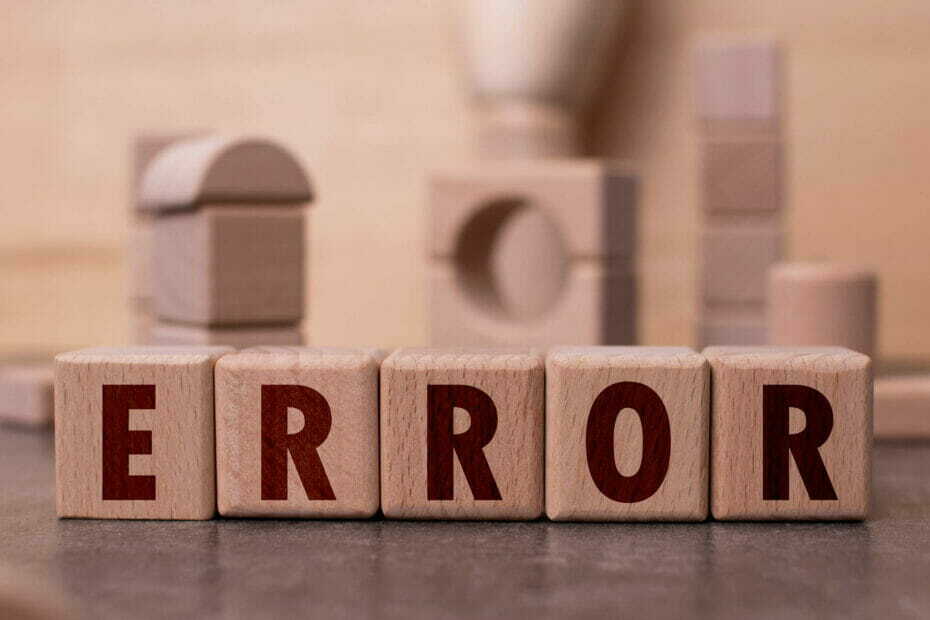- Dažreiz ar dziesmu vai skaņas efektu nepietiek, lai pavadītu noteiktas ainas.
- Tāpēc mēs bieži izvēlamies faktiski izmantot balsi, lai pastāstītu par klipa notikumiem.
- Clipchamp ir arī šī funkcija, un tās izmantošana ir ļoti vienkārša.
- Izpildiet mūsu ceļvedi un uzziniet, kā maksimāli izmantot Clipchamp teksta pārvēršanu runā.

- Fotogrāfijas
- Videoklipi
- Dziesmas
- 3D modeļi un infografikas
- Daudzi citi mākslas darbi
Iegūstiet visas lietotnes par īpašu cenu!
Varat izveidot iespaidīgāko cilvēcei zināmo videoklipu ar efektiem, kas iedvesmo un aizrauj nākamo paaudžu iztēli.
Tomēr, ja jūsu klipa audio daļa intensitātes ziņā neatbilst video saturam, varat to vienkārši izdzēst, jo tai nekad nebūs vēlamo efektu.
Patiešām, vizuālās un audio rindas iet roku rokā, it īpaši, ja mēģināt izstāstīt stāstu, izmantojot video kā līdzekli.
Neatkarīgi no tā, vai izlemjat izmantot mūzikas, laikapstākļu vai multfilmu skaņas efektus, balto troksni vai nomierinošo teicēja balsi, audio var izveidot vai pārtraukt klipu.
Un, ja jūs nolemjat izmantot balss pārraides ceļu un pastāstīt par to, kas notiek klipā, mēs jums parādīsim, kā to pareizi izdarīt.
Kā lietotnē Clipchamp var izmantot balss pārraidi?
Tas ir ļoti vienkārši, tāpēc nekautrējieties, sagaidot biedējošu uzdevumu. Lai sāktu, viss, kas jums jādara, ir lejupielādējiet un instalējiet Clipchamp no Microsoft veikala.
Kad esat sekmīgi pabeidzis iepriekš minēto darbību, mēs varam uzzināt, kā varat izmantot Clipchamp teksta pārvēršanas runu funkciju.
-
Atveriet Clipchamp un nospiediet Izveidojiet video pogu.
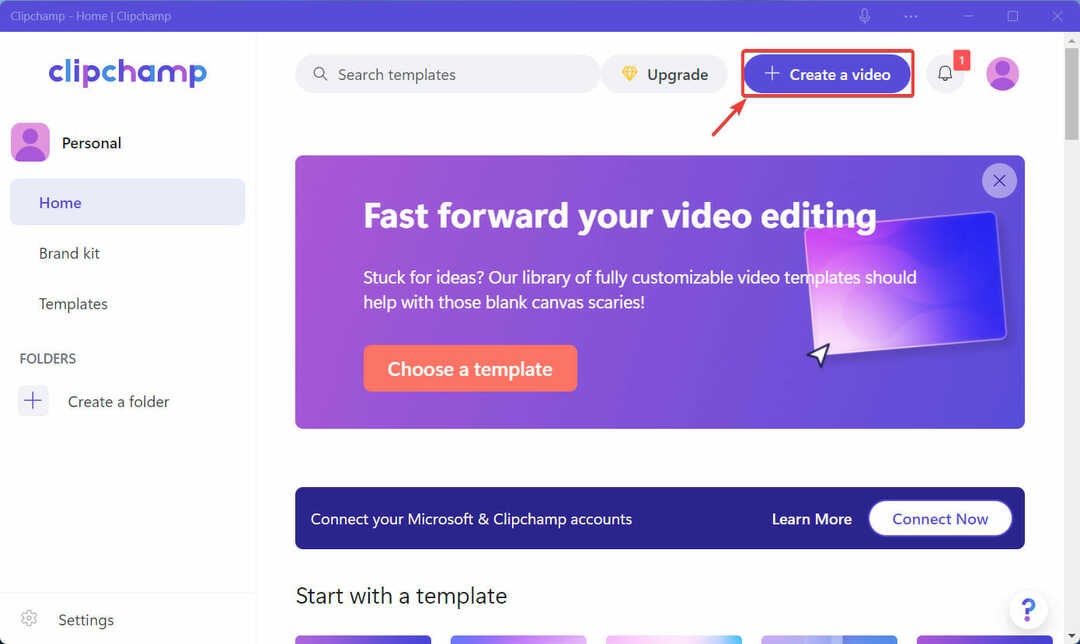
-
Noklikšķiniet uz Cilne Ierakstīt un izveidot sānjoslā un atlasiet No teksta uz izrunu.
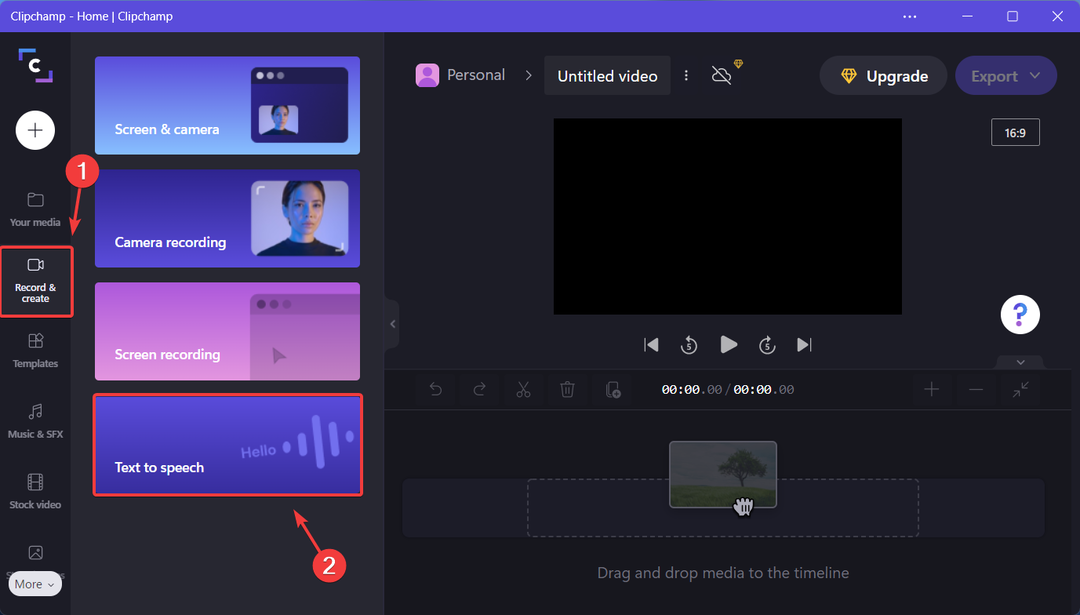
- Izvēlieties vajadzīgo valodu un stāstītāju, ierakstiet tekstu, atlasiet ātrumu un pēc tam noklikšķiniet uz Saglabāt medijā.
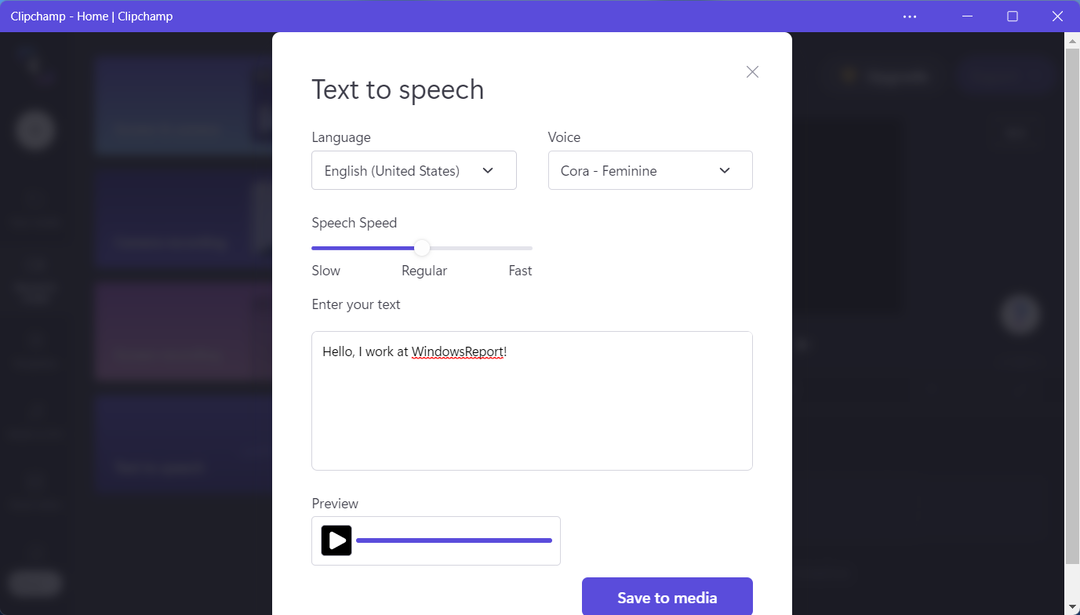
- Velciet izveidoto balsi un novietojiet to jebkurā vietā, lai atskaņotu klipā.
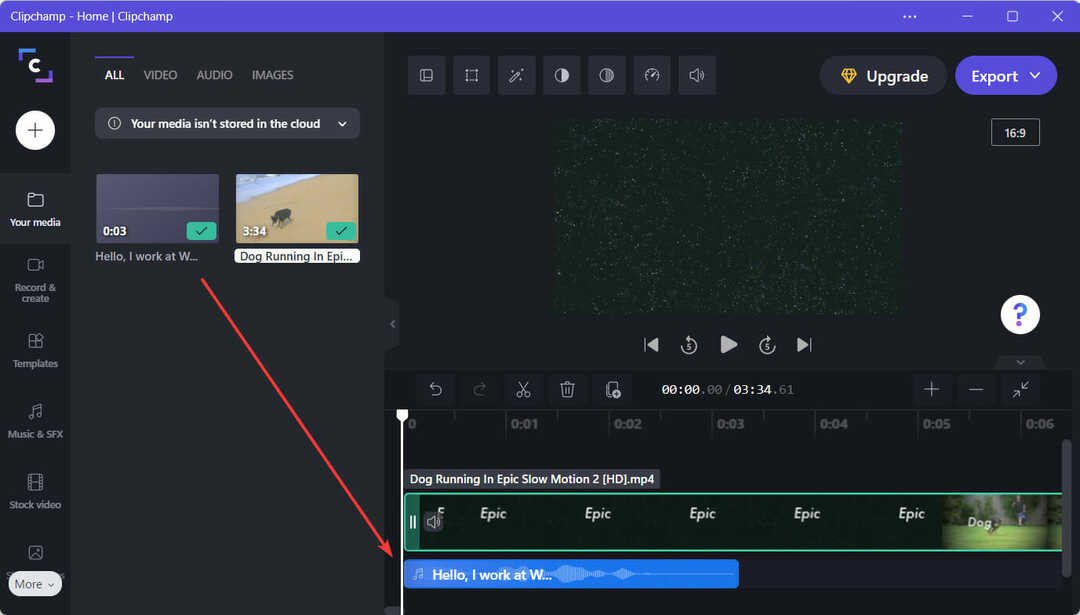
- Kad esat pabeidzis, nospiediet pogu Eksportēt, lai saglabātu galīgo videoklipu.
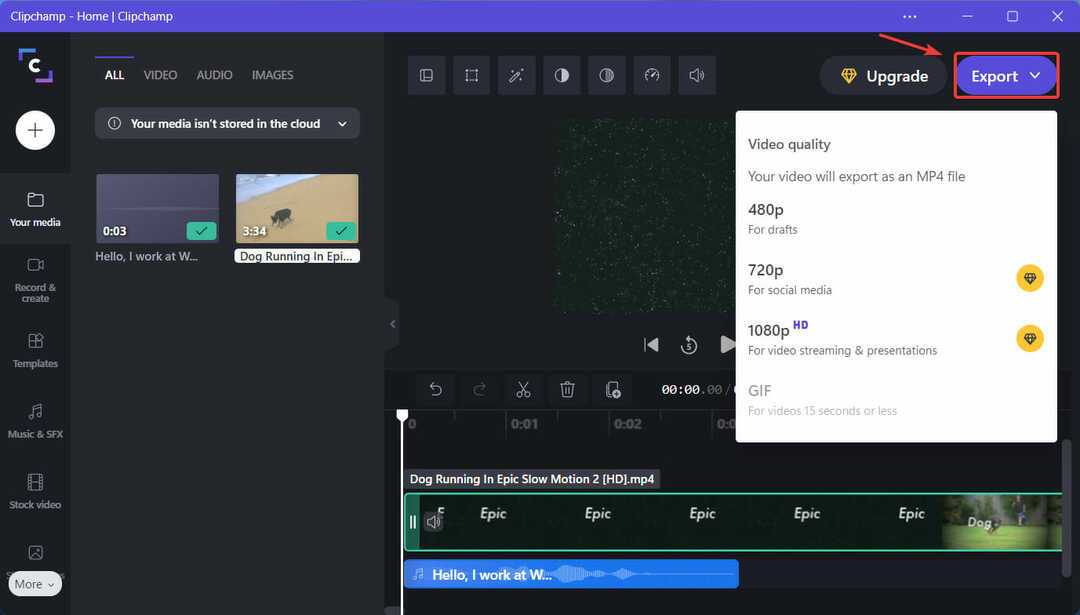
Tas ir gandrīz viss! Nav nekāda noslēpuma, nav īpašas receptes, ir tikai smags darbs un zināšanas, kā izmantot pieejamos rīkus savā absolūtā labā.
Videoklipu apgriešana ir vienkārša arī ar Clipchamp, tāpat kā viss rediģēšanas process, tāpēc pat neuztraucieties par pārāk daudz laika tērēšanu savam projektam.
Microsoft video rediģēšanas programmatūra patiesībā ir lielisks veids, kā iemācīties izmantot šādas programmas, ja esat iesācējs klipu pielāgošanas ainā.
Tomēr ir daudz citu video rediģēšanas programmatūra alternatīvas, ja jūtat, ka Clipchamp vienkārši nedarīs pietiekami daudz jūsu labā.
⇒ Iegūstiet Clipchamp
Vai šī rokasgrāmata jums bija noderīga? Kopīgojiet savas domas ar mums komentāru sadaļā zemāk.
 Vai joprojām ir problēmas?Labojiet tos, izmantojot šo rīku:
Vai joprojām ir problēmas?Labojiet tos, izmantojot šo rīku:
- Lejupielādējiet šo datora labošanas rīku vietnē TrustPilot.com novērtēts kā lieliski (lejupielāde sākas šajā lapā).
- Klikšķis Sākt skenēšanu lai atrastu Windows problēmas, kas varētu izraisīt datora problēmas.
- Klikšķis Remontēt visu lai novērstu problēmas ar patentētajām tehnoloģijām (Ekskluzīva atlaide mūsu lasītājiem).
Restoro ir lejupielādējis 0 lasītāji šomēnes.